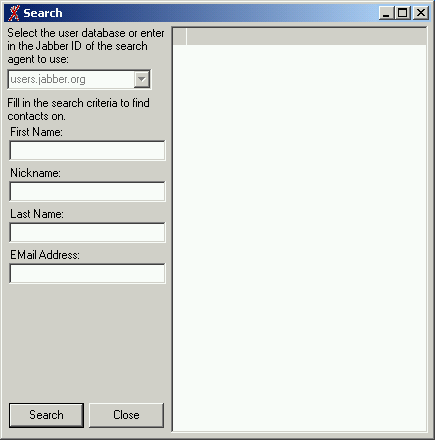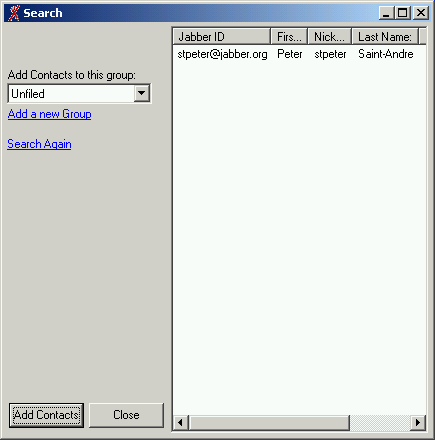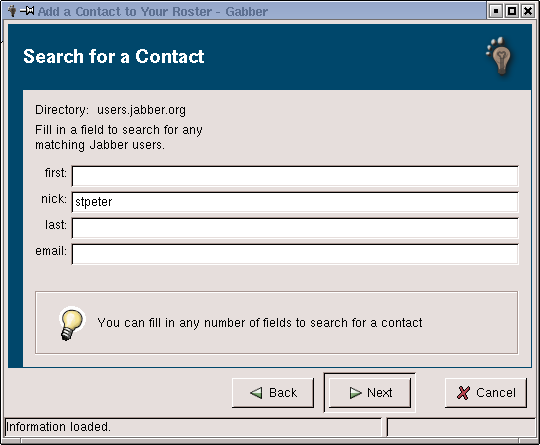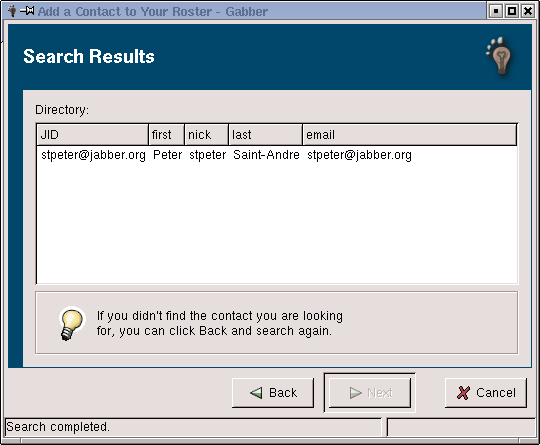Процесс поиска собеседников в JUD немного различается в Exodus и Gabber, поэтому здесь мы их рассмотрим отдельно.
Выберите в меню Tools > Contacts > Search for a Contact (или просто нажмите Ctrl-F). Вы увидите следующее окно (см. Рисунок 8. Поиск в JUD (Exodus)).
Введите критерии поиска (имя, фамилия, псевдоним, адрес электронной почты и т. п.) и нажмите кнопку “OK”. JUD вернет Вам список пользователей, удовлетворяющих критериям поиска (см. Рисунок 9. Результаты поиска в JUD (Exodus)).
Теперь Вы легко можете добавить нужного Вам человека в свой список контактов, выделив его в списке и нажав кнопку “Add Contacts”. Как будет рассмотрено в следующем разделе, это приведет к тому, что выбранному человеку будет послан запрос на авторизацию.
В Gabber'е поиск контактов в JUD используется при добавлении пользователя в список контактов. Сначала выберите в меню Services > Add Contact. Нажмите кнопку “Next” в появившемся окне, потом нажмите кнопку “Jabber User Directory” во втором окне и нажмите “Next” еще раз. Появится форма поиска (см. Рисунок 10. Поиск в JUD (Gabber)).
Введите критерии поиска (имя, фамилия, псевдоним, адрес электронной почты и т. п.) и нажмите кнопку “OK”. JUD вернет Вам список пользователей, удовлетворяющих критериям поиска. (см. Рисунок 11. Результаты поиска в JUD (Gabber)).
Теперь Вы легко можете добавить нужного Вам человека в свой список контактов, выделив его в списке и нажав кнопку “Next”. Вам будут показаны еще несколько окон (разобраться с ними довольно просто). Когда Вы нажмете последнюю кнопку “Next”, Gabber пошлет выбранному Вами человеку запрос на авторизацию (подробнее мы разберем это в следующем разделе).